W dzisiejszych czasach użytkownicy często korzystają z wielu połączeń sieciowych, co może prowadzić do problemów z ich działaniem. Gdy problemy te występują regularnie, warto rozważyć resetowanie ustawień sieciowych w systemie Windows. W poniższym artykule przedstawimy, jak zresetować ustawienia sieciowe w systemach Windows 10 oraz 7, a także jak skutecznie rozwiązać problemy z łącznością.
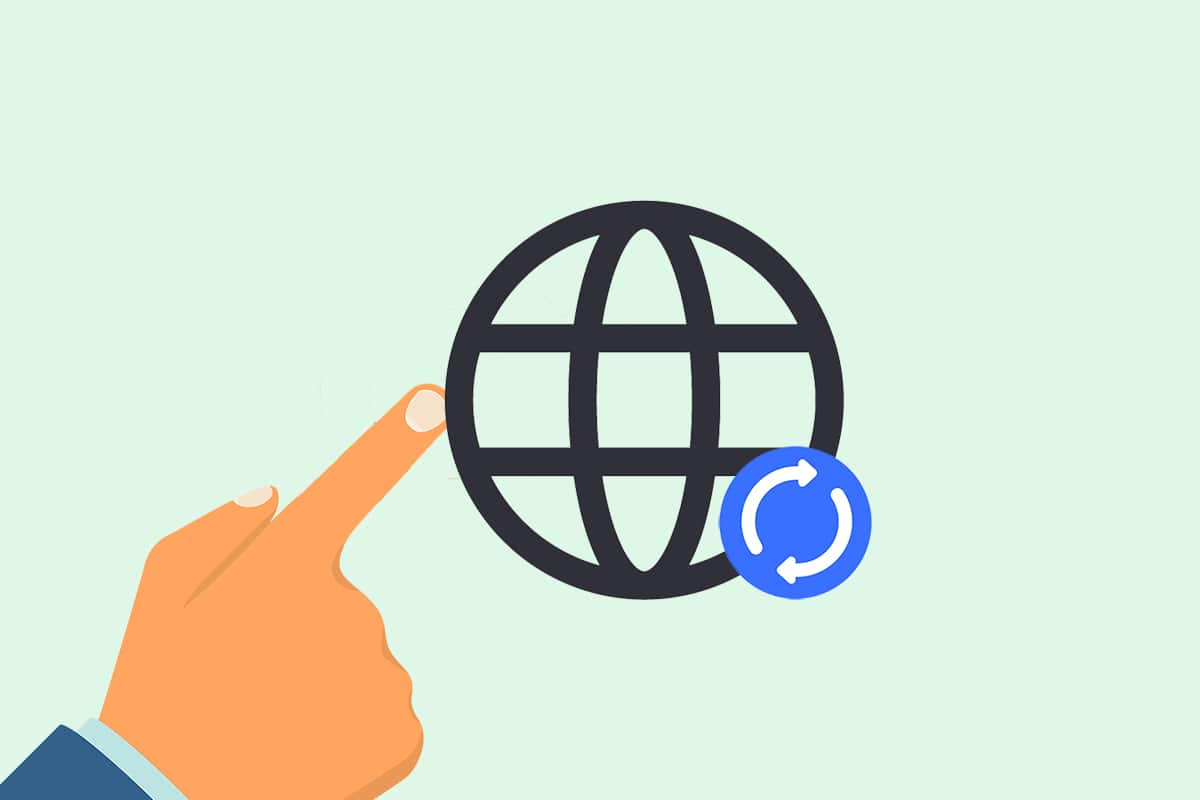
Resetowanie ustawień sieciowych w systemie Windows 10
Proces resetowania ustawień sieciowych polega na odinstalowaniu i ponownym zainstalowaniu kart sieciowych, co przywraca wiele komponentów do ich pierwotnego stanu. Można to zrealizować na dwa sposoby, które przedstawiamy poniżej.
Ważna uwaga: po zresetowaniu ustawień sieciowych wszystkie zapisane sieci, hasła oraz inne dane zostaną usunięte. Zaleca się więc, aby przed przystąpieniem do resetu zarchiwizować te informacje.
Metoda 1: Resetowanie przez ustawienia systemowe
Jeśli preferujesz korzystanie z interfejsu graficznego zamiast linii poleceń, możesz zresetować ustawienia sieciowe przez Ustawienia Windows w następujący sposób:
1. Otwórz Ustawienia systemu Windows.
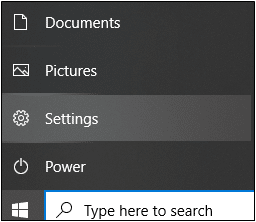
2. Przejdź do sekcji „Sieć i Internet”.
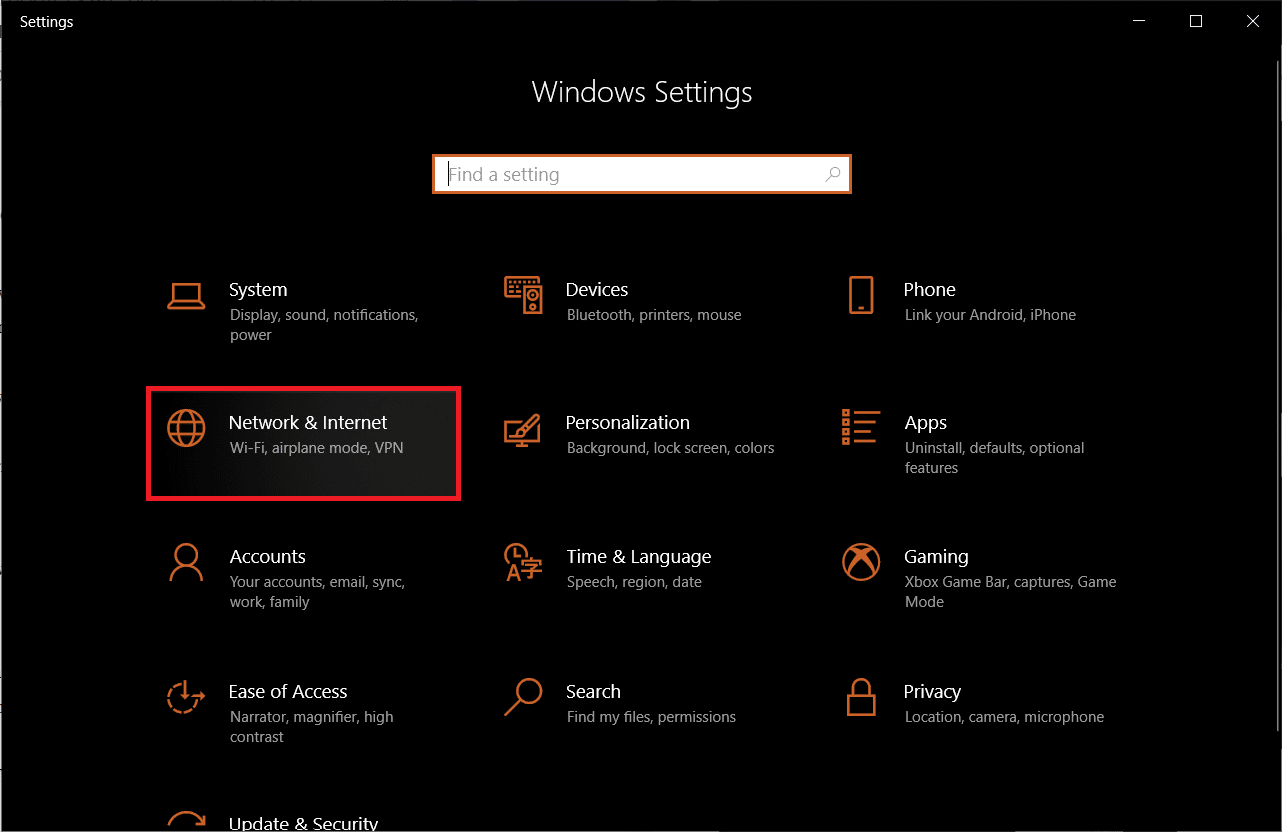
3. Kliknij „Resetuj sieć”, a następnie wybierz „Resetuj teraz”.
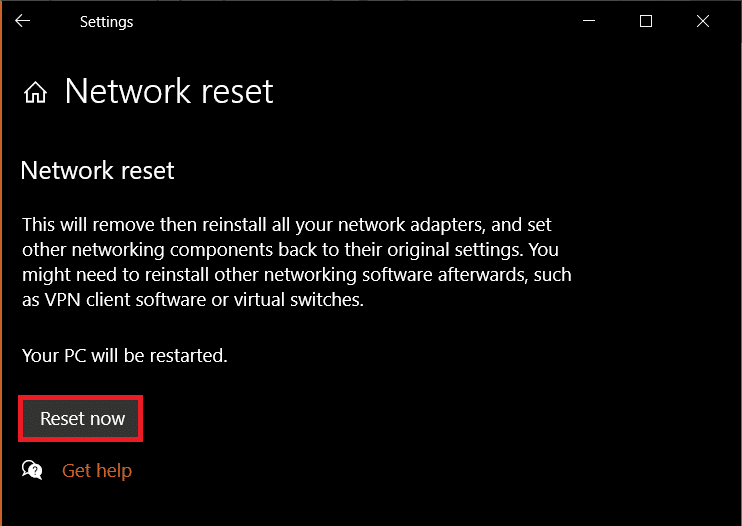
Metoda 2: Resetowanie przez wiersz polecenia
Aby zresetować ustawienia sieciowe za pomocą wiersza polecenia, wykonaj następujące kroki:
1. Wyszukaj „wiersz polecenia” w pasku wyszukiwania Windows i uruchom go jako administrator.
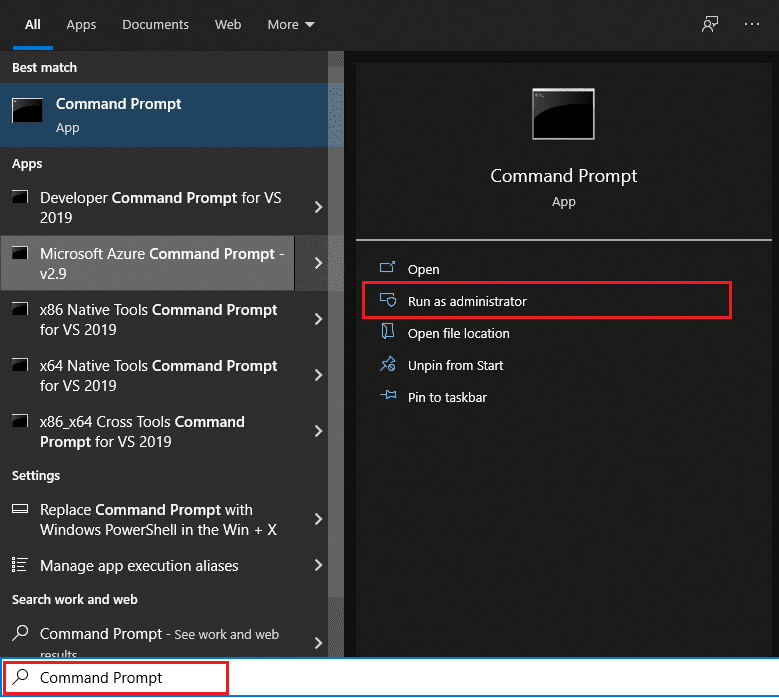
2. Wprowadź poniższe polecenia, naciskając Enter po każdym z nich:
netsh winsock reset netsh int ip reset ipconfig /release ipconfig /renew ipconfig /flushdns
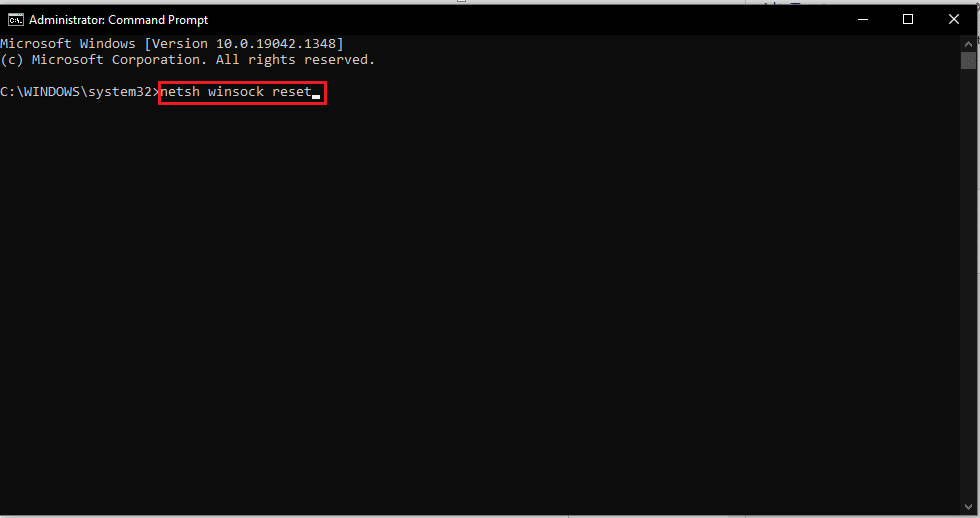
3. Po wykonaniu powyższych poleceń zrestartuj komputer.
Najczęściej zadawane pytania (FAQ)
Q1. Czy resetowanie ustawień sieciowych jest zalecane?
Odp: Tak, jest to skuteczna metoda na rozwiązanie trudnych problemów z siecią. Warto jednak najpierw spróbować innych sposobów diagnozowania problemów z łącznością.
Q2. Czy moje dane osobowe zostaną usunięte po zresetowaniu sieci?
Odp: Nie, reset ustawień sieciowych nie wpływa na pliki osobiste ani inne dane niezwiązane z siecią. Należy jednak pamiętać, że usunięte zostaną zapisane sieci Wi-Fi oraz hasła i sparowane sieci Bluetooth.
Q3. Czy zresetowanie ustawień sieciowych w Windows 10 wystarczy, aby rozwiązać problemy z łącznością?
Odp: Możesz najpierw spróbować innych metod rozwiązywania problemów, takich jak wbudowane narzędzie do diagnozowania sieci, które może pomóc w naprawie problemów z połączeniem.
***
Mamy nadzieję, że ten przewodnik był pomocny w nauce, jak zresetować ustawienia sieciowe w systemie Windows 10. Prosimy o informację zwrotną na temat skuteczności tej metody oraz zachęcamy do kontaktu w razie pytań lub sugestii dotyczących kolejnych tematów, które chcielibyście poruszyć.
newsblog.pl
Maciej – redaktor, pasjonat technologii i samozwańczy pogromca błędów w systemie Windows. Zna Linuxa lepiej niż własną lodówkę, a kawa to jego główne źródło zasilania. Pisze, testuje, naprawia – i czasem nawet wyłącza i włącza ponownie. W wolnych chwilach udaje, że odpoczywa, ale i tak kończy z laptopem na kolanach.